Nota
L'accés a aquesta pàgina requereix autorització. Podeu provar d'iniciar la sessió o de canviar els directoris.
L'accés a aquesta pàgina requereix autorització. Podeu provar de canviar els directoris.
El Power Pages utilitza el Centre d'administració del Power Platform per proporcionar als administradors diverses capacitats de configuració de llocs.
Nota
Haureu de tenir assignades certes funcions per realitzar tasques administratives. Per obtenir més informació, vegeu Funcions necessàries per a l'administració de llocs web.
Per accedir al Centre d'administració, des de l'estudi de disseny, seleccioneu l'àrea de treball Configura.
A la secció Detalls del lloc, seleccioneu Obrir el centre d'administració.
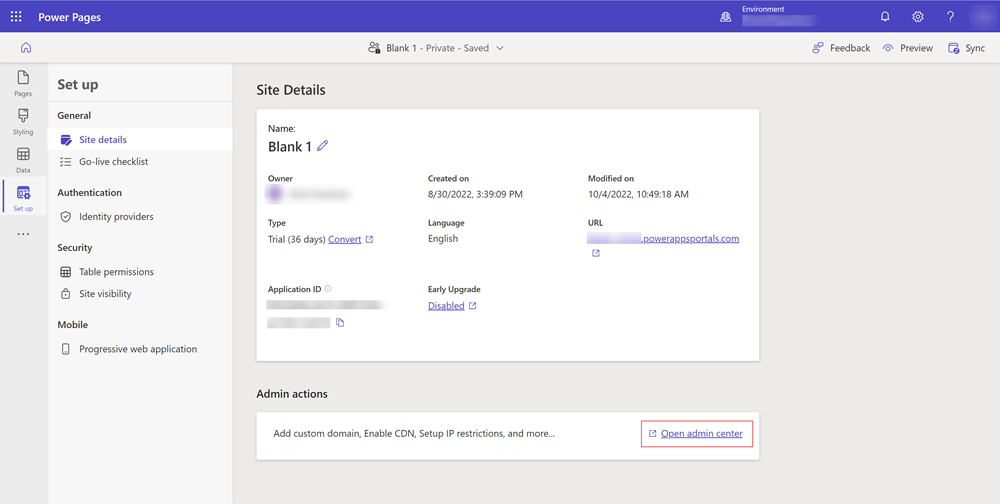
El centre Power Platform d'administració s'obre us permet configurar el vostre lloc.
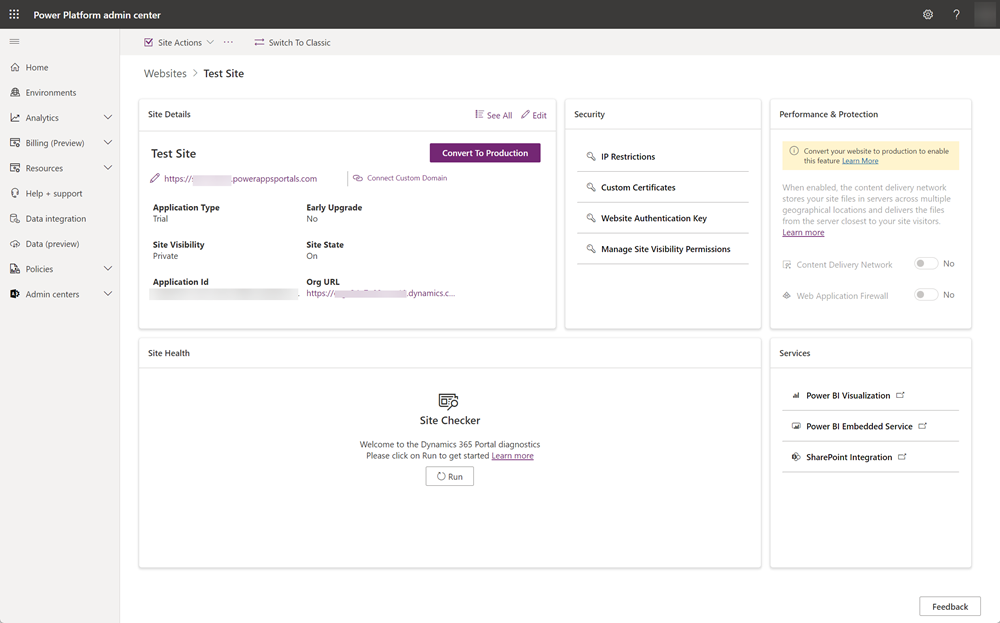
Alternativament, també podeu accedir als detalls del lloc directament des del Centre d'administració del Power Platform.
A Recursos, seleccioneu Llocs del Power Pages.
Seleccioneu el lloc on visualitzeu detalls o realitzeu accions d'administració.
Les següents capacitats estan accessibles des del Centre d'administració. És possible que hi hagi més informació sobre aquestes característiques enllaçada a la Power Apps documentació.
Accions del lloc
Seleccioneu Accions del lloc per dur a terme les accions següents al lloc:

| Acció | Més informació |
|---|---|
| Reinicia el lloc | Reinicieu el lloc. |
| Tanca aquest lloc | Desactiveu el lloc. |
| Suprimeix aquest lloc | Vegeu Suprimir un portal |
| Inhabilita els errors personalitzats | Vegeu Inhabilitar els errors personalitzats |
| Habilitar els registres de diagnòstic | Vegeu Habilitar el registre de diagnòstic |
| Habilitar el mode de manteniment | Vegeu Mode de manteniment d'un portal |
Accions del lloc (...)
Seleccioneu ... a l'esquerra de les Accions del lloc per obtenir més accions de lloc.
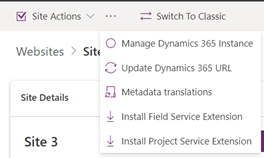
| Acció | Més informació |
|---|---|
| Administra la instància del Dynamics 365 | Vegeu Actualitzar la instància del Dynamics 365 per al portal |
| Actualitza l'adreça URL del Dynamics 365 | Si heu actualitzat l'adreça URL de l'entorn, l'acció Actualitza l'adreça URL del Dynamics 365 actualitza el lloc perquè apunti a l'adreça URL de l'entorn actualitzada. |
| Traduccions de metadades | Vegeu Importar la conversió de metadades |
| Instal·la l'extensió del Field Service | Vegeu Integrar el Field Service |
| Instal·la l'extensió del Project Service | Vegeu Integrar Project Service Automation |
Canvia al mode clàssic
| Acció | Més informació |
|---|---|
| Canvia al mode clàssic | Canvieu al Centre d'administració clàssic del Centre d'administració de portals. El Centre d'administració de portals del Power Apps està obsolet i ja no estarà disponible a partir de l'agost de 2023. |
Detalls del lloc
| Acció | Més informació |
|---|---|
| Mostra-ho tot | Obre una subfinestra lateral que mostra tots els atributs del lloc actual. |
| Permet l’edició | Editeu els detalls del lloc.
S'obre un tauler lateral que us permet fer les actualitzacions següents a un lloc:
|
| Converteix en producció | Vegeu Convertir un lloc web |
| Connecta un domini personalitzat | Vegeu Afegir un nom de domini personalitzat |
| Tipus d'aplicació | Indica l'estat de l'aplicació del lloc (Prova o Producció) |
| Actualització anticipada | Indica si el lloc està habilitat per a una actualització anticipada. |
| Visibilitat del lloc | Indica la visibilitat del lloc. Vegeu Visibilitat del lloc. |
| Estat del lloc | Indica l'estat d'execució del lloc. |
| ID d'aplicació | L'identificador de l'aplicació del lloc. |
| Adreça URL de l'organització | L'adreça URL de l'organització de la instància del Microsoft Dataverse amb el qual està associada el lloc. |
Nota
Per a determinats atributs, podeu veure la data de l'última modificació i la persona responsable del canvi. Aquests atributs van acompanyats d'una icona d'informació. Feu clic en aquesta icona per veure els detalls rellevants. Per exemple, feu clic a la icona d'informació que hi ha al costat de Visibilitat del lloc per mostrar quan s'ha modificat per última vegada i per qui.
Seguretat
| Acció | Més informació |
|---|---|
| Restriccions d'IP | Vegeu Restringir l'accés al lloc web mitjançant l'adreça IP |
| Certificats personalitzats | Vegeu Administrar els certificats personalitzats |
| Clau d'autenticació del lloc web | Vegeu Administrar la clau d'autenticació del lloc web |
| Administra els permisos de visibilitat del lloc | Vegeu Visibilitat del lloc al Power Pages |
Estat del lloc
| Acció | Més informació |
|---|---|
| Comprovador del lloc | Vegeu Executar comprovador del lloc |
Rendiment i protecció
| Acció | Més informació |
|---|---|
| Xarxa de lliurament de contingut | Vegeu Xarxa de lliurament de contingut |
| Tallafoc de l'aplicació web |
Serveis
| Acció | Més informació |
|---|---|
| Visualització del Power BI | Vegeu Habilitar la visualització del Power BI |
| Servei del Power BI Embedded | Vegeu Habilitar el servei del Power BI Embedded |
| Integració del SharePoint | Vegeu Administrar documents del SharePoint |
Afegeix-te com a propietari de l'aplicació Microsoft Entra
Per administrar un lloc web que ja s'ha proveït o tornar a enviar el proveïment si ha fallat, heu de ser propietari de l'aplicació Microsoft Entra connectada al vostre lloc web.
Per afegir-vos com a propietari de l'aplicació Microsoft Entra :
Aneu al Centre d'administració del Power Platform seguint els passos anteriors.
Des de la secció Detalls del lloc, copieu el valor del camp ID d'aplicació.
Aneu a Microsoft Entra associat amb el vostre inquilí. Més informació: Assumir un directori no administrat com a administrador a l'ID Microsoft Entra .
A Microsoft Entra ID, cerqueu el registre de l'aplicació mitjançant l'ID de l'aplicació que heu copiat. Potser haureu de canviar de Les meves aplicacions a Totes les aplicacions.
Afegiu usuarisis o grups com a propietaris d'aquest registre d'aplicació. Més informació: Administrar l'accés a les aplicacions
Nota
L'usuari assignat actualment com a propietari de l'aplicació està autoritzat a realitzar aquesta tasca. En situacions en què el propietari de l'aplicació no s'identifica o abandona l'organització, un administrador global de l'organització està autoritzat a actualitzar la propietat de l'aplicació.
Després d'afegir-vos com a propietari, torneu a obrir la pàgina de detalls del lloc des del centre d'administració Power Platform .